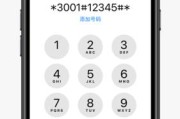iPhone作为一款智能手机,在我们的日常生活中扮演着重要的角色。但有时我们可能会遇到iPhone突然失去信号的问题,这不仅会影响我们正常通讯,还可能给我们带来一些困扰。本文将介绍如何解决iPhone突然没信号的问题,帮助大家解决这一常见的手机使用难题。
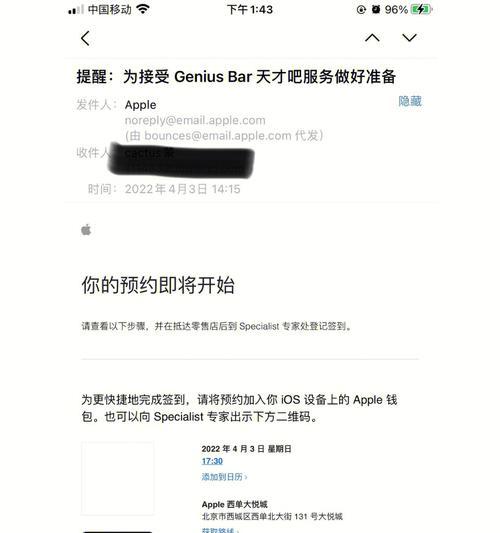
检查信号覆盖范围
在遇到iPhone突然没信号的情况下,首先要确认所在区域是否有良好的信号覆盖。可以尝试移动到开阔的地方,或者与其他用户进行对比测试,以确定是否仅限于你的手机。
检查SIM卡
如果信号问题仅限于你的手机,那么接下来需要检查你的SIM卡是否正常。可以尝试将SIM卡取出后重新插入手机,或者将其插入其他设备进行测试,以排除SIM卡故障导致的信号问题。
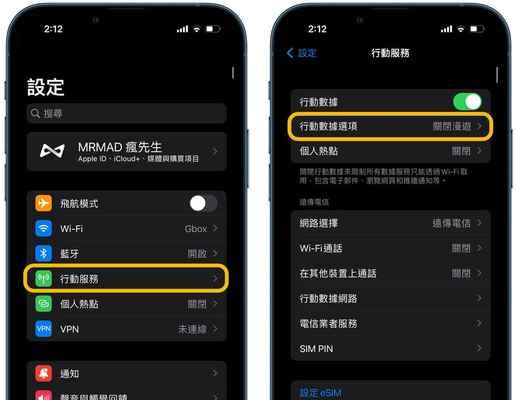
重新启动手机
有时候,简单地重新启动手机就可以解决信号问题。通过长按电源键,滑动关机按钮并等待手机完全关闭,然后再按住电源键重新启动手机,看看是否恢复了信号。
更新手机软件
苹果公司定期发布iOS系统更新,这些更新中可能会包含修复信号问题的补丁。打开设置-通用-软件更新,检查是否有可用的系统更新,如果有,请及时进行更新。
检查飞行模式
如果你的iPhone处于飞行模式,那么信号将会被关闭。确保你的iPhone没有处于飞行模式,可以通过控制中心或者设置中进行检查和关闭飞行模式。
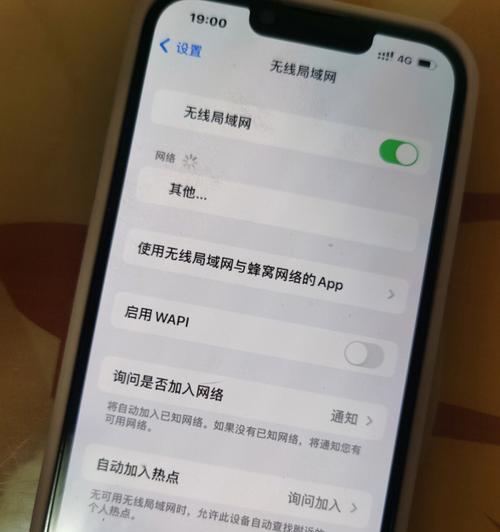
重置网络设置
重置网络设置可以清除网络相关的配置并恢复到默认设置,有时候可以解决信号问题。打开设置-通用-还原-重置网络设置,然后输入密码并确认进行重置。
检查运营商设置
有时候,运营商的网络设置可能会导致iPhone信号问题。可以尝试切换到手动选择运营商,然后重新选择你的运营商,或者联系运营商客服寻求帮助。
排除干扰源
某些电子设备或物理障碍物可能会干扰手机信号。尝试远离电子设备、金属物体等干扰源,或者将手机放置在不同位置进行测试,看看信号是否恢复。
检查手机天线
iPhone的天线可能会受到损坏或松动,导致信号问题。可以检查天线是否正常,并确保其连接良好,如果需要修复,可以联系苹果售后服务中心。
尝试硬重启
有时候,信号问题可能是由于系统错误或其他临时问题引起的。通过同时按住电源键和音量减小键(或者首页键),直到出现苹果标志后松开,可以进行硬重启尝试解决信号问题。
恢复出厂设置
如果以上方法都无法解决信号问题,那么可以考虑进行恢复出厂设置。但在此之前,请务必备份你的手机数据,因为恢复出厂设置将清除所有数据并将手机恢复到出厂状态。
联系苹果客服
如果经过以上步骤仍然无法解决信号问题,那么建议联系苹果官方客服或者前往苹果授权服务提供商进行检修,以获得更专业的帮助和解决方案。
尝试其他SIM卡
如果你有其他SIM卡,可以尝试将其插入你的iPhone进行测试。如果其他SIM卡能够正常工作,那么问题可能是与你的运营商或SIM卡相关的。
更新基带固件
基带固件是控制iPhone与网络通信的软件部分。有时候,更新基带固件也可以解决信号问题。可以通过连接到iTunes并进行固件更新来更新基带固件。
考虑更换手机
如果经过多次尝试仍然无法解决信号问题,那么可能需要考虑更换手机。有时候,硬件故障可能是导致信号问题的原因,无法通过软件调整来解决。
iPhone突然失去信号可能是由于多种原因造成的,包括网络覆盖范围、SIM卡问题、软件错误、天线故障等等。通过按照以上方法逐一排查和解决,大部分信号问题都可以得到解决。如果问题依然存在,建议联系苹果官方客服或专业维修人员,以获得更好的帮助和解决方案。
标签: #信号问题